Samsungのスマホをもっとつまらなく見せる7つの簡単な方法

高価なSamsung Galaxyを、市場に出回っている他のスマートフォンと全く同じ見た目にする必要はありません。少し手を加えるだけで、より個性的でスタイリッシュ、そして個性的なスマートフォンに仕上げることができます。
Android Auto は車内でスマートフォンを接続して使用するのに最適な方法ですが、うまく動作しない場合もあります。以下の記事では、Quantrimang が、携帯電話でも車の画面でも Android Auto が機能しない問題を解決するためのヒントをいくつか紹介します。
1. 携帯電話を再起動します
Android Auto がクラッシュした場合、それは携帯電話のアプリの中断による一時的なものであることが期待されます。これが理由である場合は、Android Auto が正常に動作するように携帯電話を再起動する必要があります。
ほとんどのデバイスでは、シャットダウン メニューが表示されるまで電源ボタンを押し続けます。可能な場合は「再起動」を選択するか、「シャットダウン」を押して、約 1 ~ 2 分後にコンピューターを再びオンにします。次に、Android Auto を使用して問題が解決したかどうかを確認します。
2. スマートフォンとAndroid Autoアプリを更新する
Android Auto が動作していても突然停止する場合は、正常に動作させるためにソフトウェアを更新する必要がある可能性があります。「設定」>「システム」>「詳細設定」>「システムアップデート」に移動して、どのデバイスにもインストールできる Android OS のバージョンを確認します。セットアップの順序はデバイスによって異なる場合があります。
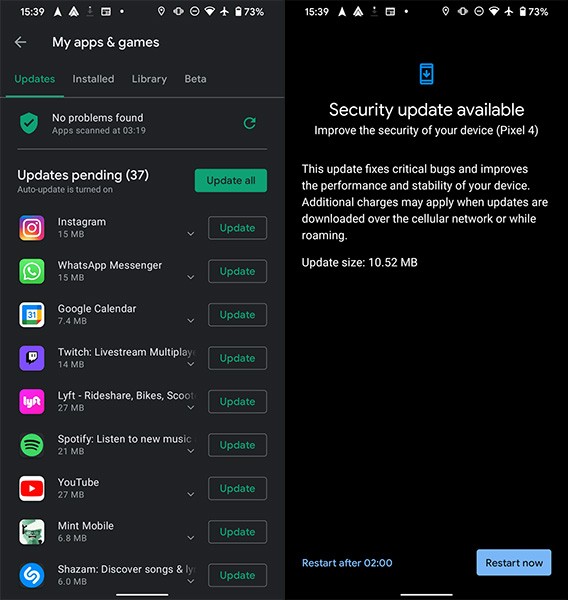
次に、Play ストアに移動して Android Auto アプリを更新します。ソフトウェアの更新は、古いバージョンのバグやセキュリティ パッチを修正するのに役立ちます。その結果、アプリケーションはよりスムーズに実行されます。
3. お使いの携帯電話がAndroid Autoに対応していることを確認する
Android Auto がまったく動作しない場合は、お使いの携帯電話がこの機能をサポートしているかどうかを確認する必要があります。 Google は、Android 6 Marshmallow 以降を実行しているデバイスのみがこの機能をサポートすると発表しました。
Android 9以前の場合、この機能を使用するには、Play ストアから Android Auto アプリをインストールする必要があります。 Android 10 以降を実行している場合は、Android Auto が組み込まれています。ただし、スマート���ォンの画面でアプリを使用する場合は、Android 10 以降にAndroid Auto for Phone Screensアプリをインストールする必要があります。
もう 1 つ注意すべき点は、この機能は特定の地域では利用できないため、出生地の国が Android Auto をサポートしているかどうかを確認することです。
4. 車がAndroid Autoに対応していることを確認する
車のディスプレイで Android Auto を使用する場合は、この機能と互換性のある車両が必要です。携帯電話にUSB ポートがあっても、必ずしも Android Auto をサポートしているわけではありません。
Google の Android Auto 対応車のリストを確認し、車のモデルを検索してください。通常、この機能は 2016-2017 モデル以降でのみ利用できます。念のため、Android Auto がサポートされているかどうかは、車の取扱説明書に記載されています。
車が Android Auto をサポートしていない場合は、Android Auto を搭載したステレオを購入できます。サポートされているモデルのリストは、上記の同じ Google ページに記載されています。 Crutchfield などのサイトで購入できます。
5. 車載インフォテインメントシステムのトラブルシューティング
電話で問題がなければ、直接車で確認することも可能です。必ずメイン メニューから Android Auto アプリを起動してください (表示される場所は車両によって異なります)。多くの場合、アプリが自動的に開かず、Android Auto にバグがあると思われます。
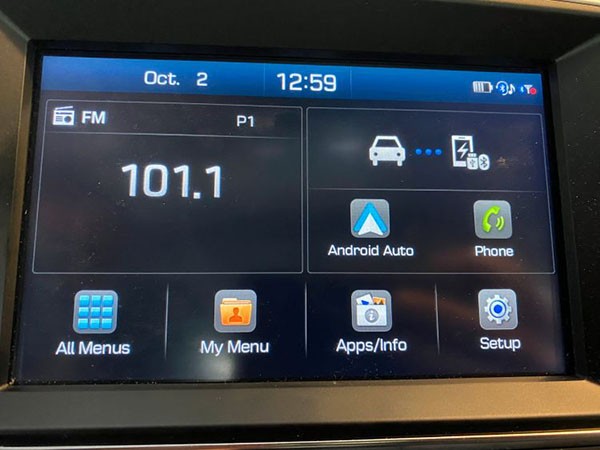
車のインフォテインメント システムを再起動する方法がある場合は、それを試してください。車両によって異なるため、オーナーズマニュアルを確認する必要があります。そうでない場合は、しばらくマシンの電源をオフにしてから、もう一度再起動してください。
最後に、製造元の Web サイトで、利用可能なソフトウェア アップデートがあるかどうかを確認します。利用可能な更新プログラムを適用してから、再度接続してください。
6. USBケーブルを確認する
スマートフォンで Android Auto を使用する場合は、スマートフォンを車両に接続するための USB ケーブルが必要です。ケーブルが破損していたり品質が低い場合、接続が不安定になったり、接続が拒否される可能性があります。 USB ケーブルを、デバイスに最適なものに交換します (通常、携帯電話に付属のケーブルが安全です)。最良の結果を得るには、2 メートル以下のケーブルを使用してください。
ケーブルが充電専用でデータ転送をサポートしていない場合、Android Auto では動作しませんのでご注意ください。通常、ケーブルがデータ転送をサポートしているかどうかは、USB-A 端にある USB「トライデント」アイコンでわかります。
また、デバイスの充電ポートにゴミがないことを確認してください。良質のケーブルを使用していても、携帯電話のポートが汚れて接続に問題が生じる可能性があります。懐中電灯を使用してほこりやその他の蓄積した汚れがないか確認し、必要に応じて綿棒またはつまようじを使用して優しく掃除します。
7.車の接続設定を確認する
Android Auto を使用すると、複数の車両に接続できます。新しい車に接続できない場合は、次のトラブルシューティング オプションを検討してください。
メディア設定にアクセスするには、Android Auto アプリを開き、メニューを左にスワイプして、[設定]を選択します。この画面で、[以前の接続車両]をクリックします。
これを選択すると、Android Auto で使用することを承認または拒否した車のリストが表示されます。使用中の車両が「拒否された車両」リストに表示されている場合は、それを削除して再接続してください。
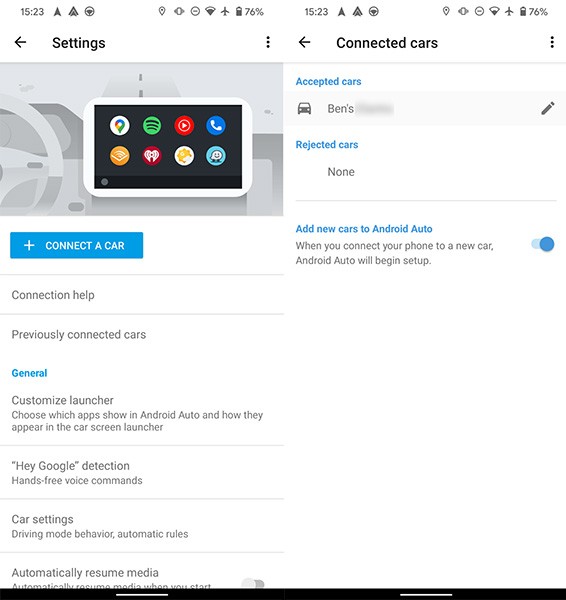
通常、Android Auto に新しい車を追加するオプションは有効になっています。この機能をオフにすると、携帯電話は車両に接続されたときにのみ充電されます。必要に応じてこの機能をオンに戻します。
それでも問題が解決しない場合は、右隅にあるメニュー アイコン (3 つのドット)をクリックし、 [すべての車を忘れる]を選択します。これにより、デバイスに接続されているすべてのメディアが消去され、完全な再起動が可能になります。
8. Android Autoのキャッシュとストレージスペースをクリアする
この時点でも Android Auto が動作しない場合は、Android Auto アプリのすべてのデータを消去して最初からやり直すことをお勧めします。電話に接続されていないときにデータを消去します。
[設定] > [アプリと通知] > [すべての X アプリを表示] > [Android Auto] > [ストレージとキャッシュ]に移動します。ここで「キャッシュをクリア」を選択し、Android Auto を再度開いて使用します。
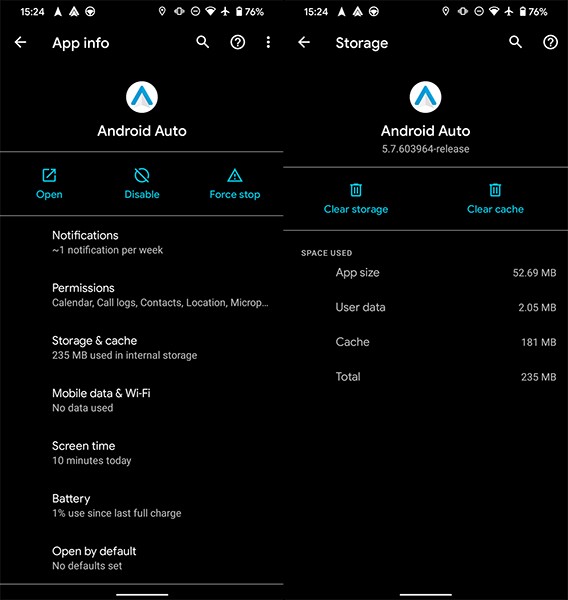
高価なSamsung Galaxyを、市場に出回っている他のスマートフォンと全く同じ見た目にする必要はありません。少し手を加えるだけで、より個性的でスタイリッシュ、そして個性的なスマートフォンに仕上げることができます。
iOS に飽きて、最終的に Samsung の携帯電話に切り替えましたが、その決定に後悔はありません。
iPhone で DNS を変更するか、Android で DNS を変更すると、安定した接続を維持し、ネットワーク接続速度を向上させ、ブロックされた Web サイトにアクセスできるようになります。
携帯電話の最も性能の低いカメラがクリエイティブな写真撮影の秘密兵器になるとは、多くの人は予想していなかったでしょう。
自動クリックアプリケーションを使用すると、ゲームをプレイしたり、デバイスで利用可能なアプリケーションやタスクを使用したりするときに、多くの操作を行う必要がなくなります。
ニーズに応じて、既存の Android デバイスで Pixel 専用の機能セットを実行できるようになる可能性があります。
修正には必ずしもお気に入りの写真やアプリを削除する必要はありません。One UI には、スペースを簡単に回復できるオプションがいくつか含まれています。
スマートフォンの充電ポートは、バッテリーを長持ちさせるためだけのものだと、多くの人が考えています。しかし、この小さなポートは、想像以上にパワフルです。
決して効果のない一般的なヒントにうんざりしているなら、写真撮影の方法を静かに変革してきたヒントをいくつか紹介します。
新しいスマートフォンを探しているなら、まず最初に見るのは当然スペックシートでしょう。そこには、性能、バッテリー駆動時間、ディスプレイの品質などに関するヒントが満載です。
Emojimix アプリケーションは、2 つの絵文字を組み合わせて、これまで見たことのない絵文字を作成し、ユーザーの希望に応じてユニークな絵文字を作成します。
Samsung の携帯電話で Digital Wellbeing をチェックして、1 日のうちで携帯電話にどれだけの時間を無駄にしているかを確認してください。
偽の通話アプリケーションは、気まずい、望ましくない状況を避けるために、自分の電話から通話を作成するのに役立ちます。
以前は iOS ユーザーが iPhone で Locket Widget を使用できましたが、新しい Locket Widget アプリには Android バージョンがあります。
Apple の緊密なエコシステムにもかかわらず、Android スマートフォンを Apple TV の信頼できるリモコンに変えている人もいます。
高価なSamsung Galaxyを、市場に出回っている他のスマートフォンと全く同じ見た目にする必要はありません。少し手を加えるだけで、より個性的でスタイリッシュ、そして個性的なスマートフォンに仕上げることができます。
iOS に飽きて、最終的に Samsung の携帯電話に切り替えましたが、その決定に後悔はありません。
ブラウザ上のAppleアカウントのウェブインターフェースでは、個人情報の確認、設定の変更、サブスクリプションの管理などを行うことができます。しかし、さまざまな理由でサインインできない場合があります。
iPhone で DNS を変更するか、Android で DNS を変更すると、安定した接続を維持し、ネットワーク接続速度を向上させ、ブロックされた Web サイトにアクセスできるようになります。
「探す」機能が不正確になったり、信頼できなくなったりした場合は、いくつかの調整を加えることで、最も必要なときに精度を高めることができます。
携帯電話の最も性能の低いカメラがクリエイティブな写真撮影の秘密兵器になるとは、多くの人は予想していなかったでしょう。
近距離無線通信は、デバイス同士が通常数センチメートル以内の近距離にあるときにデータを交換できる無線技術です。
Appleは、低電力モードと連動して動作する「アダプティブパワー」を導入しました。どちらもiPhoneのバッテリー寿命を延ばしますが、その仕組みは全く異なります。
自動クリックアプリケーションを使用すると、ゲームをプレイしたり、デバイスで利用可能なアプリケーションやタスクを使用したりするときに、多くの操作を行う必要がなくなります。
ニーズに応じて、既存の Android デバイスで Pixel 専用の機能セットを実行できるようになる可能性があります。
修正には必ずしもお気に入りの写真やアプリを削除する必要はありません。One UI には、スペースを簡単に回復できるオプションがいくつか含まれています。
スマートフォンの充電ポートは、バッテリーを長持ちさせるためだけのものだと、多くの人が考えています。しかし、この小さなポートは、想像以上にパワフルです。
決して効果のない一般的なヒントにうんざりしているなら、写真撮影の方法を静かに変革してきたヒントをいくつか紹介します。
新しいスマートフォンを探しているなら、まず最初に見るのは当然スペックシートでしょう。そこには、性能、バッテリー駆動時間、ディスプレイの品質などに関するヒントが満載です。
他のソースからiPhoneにアプリケーションをインストールする場合は、そのアプリケーションが信頼できるものであることを手動で確認する必要があります。確認後、アプリケーションはiPhoneにインストールされ、使用できるようになります。

















